添加其他AutoSupport 目标
 建议更改
建议更改


启用 AutoSupport 后,系统会向 NetApp 支持部门发送运行状况和状态消息。您可以为所有 AutoSupport 消息指定一个其他目标。
-
您必须使用支持的浏览器登录到网格管理器。
-
您必须具有 " 根访问 " 或 " 其他网格配置 " 权限。
要验证或更改用于发送AutoSupport 消息的协议、请参见有关指定AutoSupport 协议的说明。

|
您不能使用 SMTP 协议将 AutoSupport 消息发送到其他目标。 |
-
选择*支持*>*工具*>* AutoSupport *。
此时将显示 AutoSupport 页面,并选择了 * 设置 * 选项卡。
-
选择 * 启用其他 AutoSupport 目标 * 。
此时将显示其他 AutoSupport 目标字段。
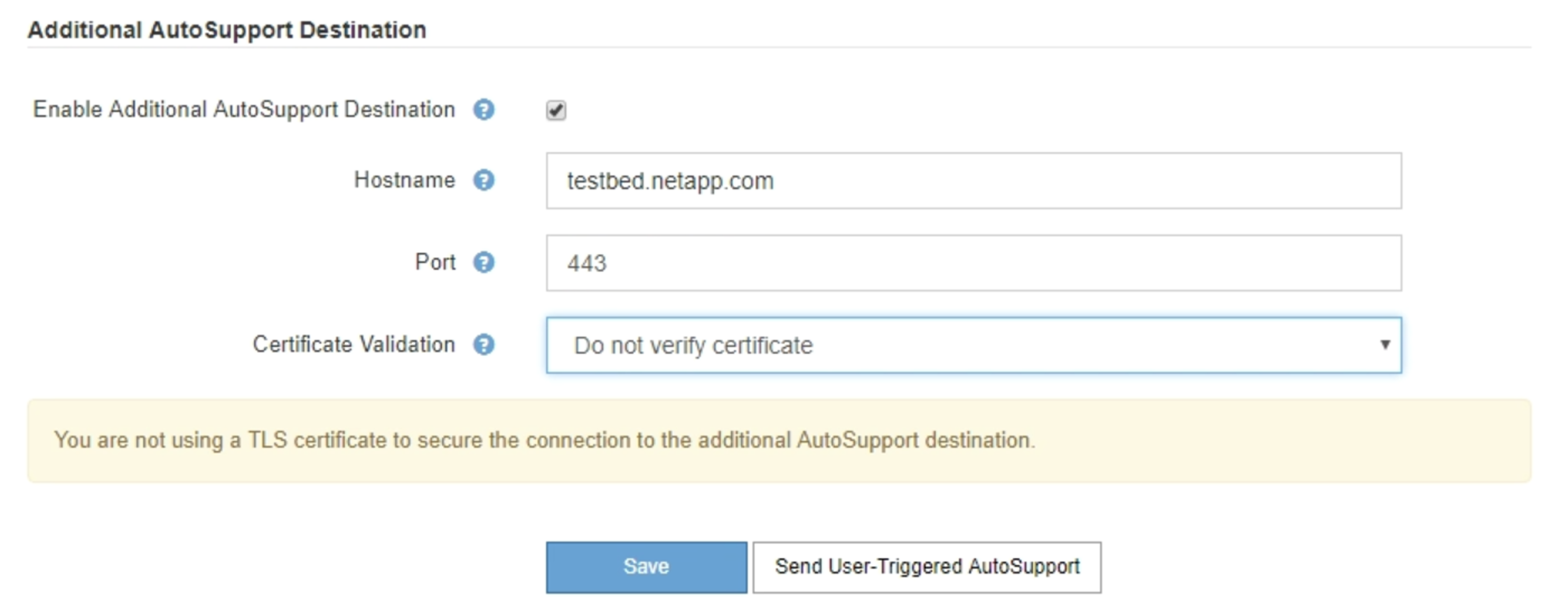
-
输入其他 AutoSupport 目标服务器的服务器主机名或 IP 地址。
您只能输入一个附加目标。 -
输入用于连接到其他 AutoSupport 目标服务器的端口(对于 HTTP ,默认为端口 80 ,对于 HTTPS ,默认为端口 443 )。
-
要发送包含证书验证的 AutoSupport 消息,请在 * 证书验证 * 下拉列表中选择 * 使用自定义 CA 捆绑包 * 。然后,执行以下操作之一:
-
使用编辑工具将 PEM 编码的每个 CA 证书文件的所有内容复制并粘贴到 * CA bundle* 字段中,该字段按证书链顺序串联。您必须包括
----BEGIN CERTIFICATE----和----END CERTIFICATE----您选择的内容。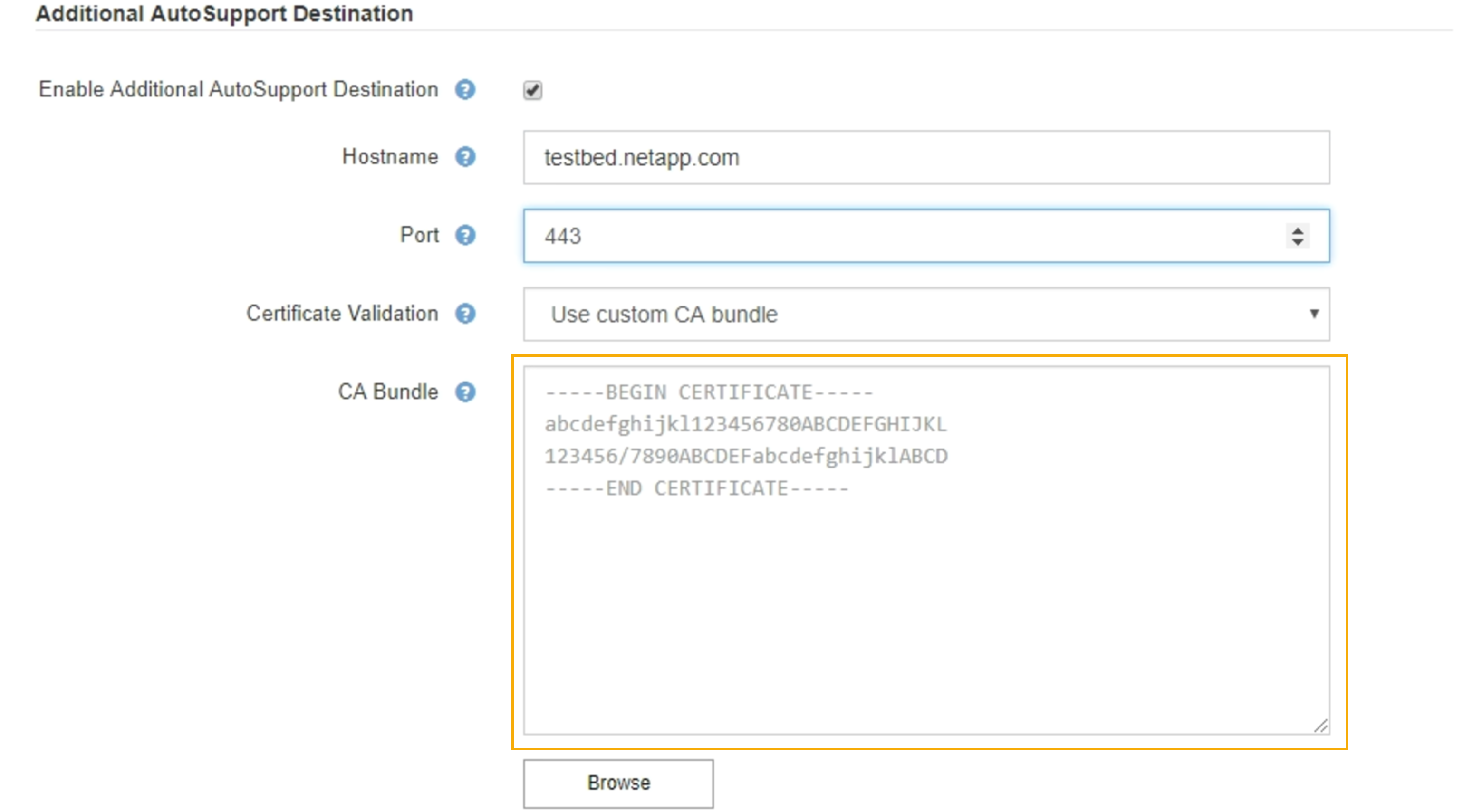
-
选择 * 浏览 * ,导航到包含证书的文件,然后选择 * 打开 * 上传文件。证书验证可确保 AutoSupport 消息的传输安全。
-
-
要在不验证证书的情况下发送 AutoSupport 消息,请在 * 证书验证 * 下拉列表中选择 * 不验证证书 * 。
只有当您有充分的理由不使用证书验证时,例如证书出现临时问题时,才选择此选项。
警告此时将显示一条消息: " 您未使用 TLS 证书来保护与其他 AutoSupport 目标的连接。 "
-
选择 * 保存 * 。
未来所有每周,事件触发和用户触发的 AutoSupport 消息都将发送到其他目标。


